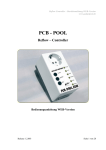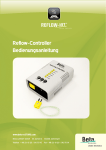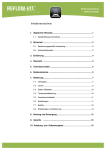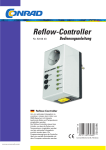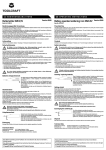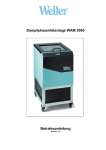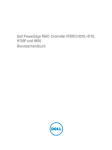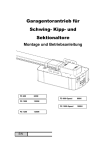Download Reflow-Controller V3 PRO Bedienungsanleitung - Beta
Transcript
Reflow-Controller V3 PRO Bedienungsanleitung www.beta-eSTORE.com Beta LAYOUT GmbH • Im Aartal 14 • 65326 Aarbergen Telefon + 49 (0) 61 20 / 90 70 10 • Fax + 49 (0) 61 20 / 90 70 14 Bedienungsanleitung Reflow-Controller Inhaltsverzeichnis 1 Allgemeine Hinweise .........................................................................................................................................4 1.1 Gewährleistung und Haftung ........................................................................................................4 2 Sicherheit ........................................................................................................................................................................4 2.1 Bestimmungsgemäße Verwendung ....................................................................................4 2.2 Sicherheitshinweise ................................................................................................................................5 3 Einführung .......................................................................................................................................................................6 4 Technische Daten ...................................................................................................................................................7 5 Bedien- und Anzeigeelemente................................................................................................................7 6 Selbsttest. ......................................................................................................................................................................9 7 Betriebsarten/Lötbetrieb ...........................................................................................................................9 7.1 Verwendbare Öfen ...................................................................................................................................9 7.2 Vorbereitung des Ofens ...................................................................................................................10 7.3 Einlernen der Ofencharakteristik ...............................................................................................1 1 7.4 Reflow-Löten ................................................................................................................................................12 8 Parametereinstellung über Display .............................................................................................14 8.1 Controller in den Parametriermodus schalten ........................................................14 8.2 Menüaufbau ...................................................................................................................................................15 8.3 Hauptmenü .....................................................................................................................................................15 8.4 Menü „Einstellungen“............................................................................................................................15 8.4.1 Profile .....................................................................................................................................................................16 8.4.2 Bedienung Parameter...........................................................................................................................17 8.4.3 Preheat .............................................................................................................................................................17 8.4.4Soak .......................................................................................................................................................................18 Seite 2 von 40 Bedienungsanleitung Reflow-Controller 8.4.5Reflow ...................................................................................................................................................................19 8.4.6Dwell ....................................................................................................................................................................20 8.5 Menü „Grundwerte“ .............................................................................................................................2 1 8.5.1 Automatische Phasenverlängerung .................................................................................22 8.5.2Temperaturkalibrierung ....................................................................................................................22 8.5.3Maßeinheit „Temperatur“ einstellen....................................................................................23 8.5.4Helligkeit der Hintergrundbeleuchtung einstellen ...............................................24 8.5.5Defaultwerte wiederherstellen ...............................................................................................24 9 Parametereinstellung über Computer ...................................................................................25 9.1 Verbindung zum Computer herstellen ..........................................................................25 9.2 USB-Treiber-Installation ..................................................................................................................25 9.3 Schnittstellenparameter .................................................................................................................27 9.4 Terminalprogramm ...............................................................................................................................27 9.5 Test der Kommunikation ...............................................................................................................28 9.6 Allgemeine Befehle ..............................................................................................................................29 9.7 Befehle zur Einstellung und Kalibrierung. ......................................................................3 1 9.8 Manueller Betrieb ..................................................................................................................................34 10 Anleitung zum Softwareupdate ......................................................................................................35 11 Fehlermeldungen ................................................................................................................................................38 12 Wartung und Entsorgung .........................................................................................................................39 13 Garantie ........................................................................................................................................................................ 39 14 Verbindung Reflow-Controller zu Reflow-Ofen und PC..................................... 40 Seite 3 von 40 Bedienungsanleitung Reflow-Controller 1. Allgemeine Hinweise Bitte lesen Sie vor Inbetriebnahme diese Betriebsanleitung gründlich durch. Sie informiert Sie über die Funktionen, die Bedienungsweise und die Pflege des Reflow-Controllers. Anmerkung: Diese Dokumentation beruht auf dem zum Zeitpunkt der Erstellung verfügbaren Kenntnisstand. Für die Richtigkeit und Vollständigkeit der Angaben wird keine Garantie übernommen. Technische Änderungen, die dem Fortschritt dienen, sind vorbehalten. Diese Dokumentation sowie die darin enthaltenen Informationen unterliegen dem Urheberrecht und dürfen weder als Ganzes noch in Teilen ohne schriftliche Zustimmung des Herausgebers reproduziert oder Dritten zugänglich gemacht werden. 1.1 Gewährleistung und Haftung Grundsätzlich gelten unsere „Allgemeinen Verkaufs-und Lieferbedingungen“. Die Beta LAYOUT GmbH schließt Gewährleistung und Haftungsansprüche bei Personenund Sachschäden aus, wenn sie auf eine oder mehrere der folgenden Ursachen zurückzuführen sind: • nicht bestimmungsgemäße Verwendung, • nicht sachgemäßes Montieren, Inbetriebnehmen, Bedienen, • Nichtbeachten der Hinweise, Gebote, Verbote der Betriebsanleitung, • eigenmächtige bauliche Veränderungen der Anlage, • nicht sachgemäß durchgeführte Instandsetzungsarbeiten. Bei Schäden, die durch Nichtbeachtung der Bedienungsanleitung entstehen, erlischt der Garantieanspruch. Für Folgeschäden, die daraus resultieren, übernehmen wir keine Haftung. 2 Sicherheit 2.1 Bestimmungsgemäße Verwendung Das Produkt darf nur zur Steuerung eines Reflow-Lötofens verwendet werden. Eine andere Verwendung als zuvor beschrieben führt zur Beschädigung dieses Produktes. Darüber hinaus ist dies mit Gefahren, wie z. B. Kurzschluss, Brand, elektrischer Schlag etc., verbunden. Das gesamte Produkt darf nicht verändert bzw. umgebaut werden! Dieses Produkt erfüllt die gesetzlichen, nationalen und europäischen Anforderungen. Alle enthaltenen Firmennamen und Produktbezeichnungen sind Warenzeichen der jeweiligen Inhaber. Alle Rechte vorbehalten. Beachten Sie diese Bedienungsanleitung des Controllers, die Sie auf www.beta-eSTORE.com/RKCV3 in der entsprechenden Produktkategorie, zum Download bereitgestellt, als pdf finden. Seite 4 von 40 Bedienungsanleitung Reflow-Controller 2.2 Sicherheitshinweise Bei Schäden, die durch Nichtbeachten dieser Bedienungsanleitung verursacht werden erlischt die Gewährleistung/Garantie! Für Folgeschäden übernehmen wir keine Haftung! Bei Sach- oder Personenschäden, die durch unsachgemäße Handhabung oder Nichtbeachten der Sicherheitshinweise verursacht werden, übernehmen wir keine Haftung. In solchen Fällen erlischt die Gewährleistung/Garantie. •Aus Sicherheits- und Zulassungsgründen (CE) ist das eigenmächtige Umbauen und/ oder Verändern des Produkts nicht gestattet. Zerlegen Sie es niemals! •Das Produkt darf nur an einer Netzspannung von 230 V~/50 Hz des öffentlichen Versorgungsnetzes betrieben werden, der Schutzleiter muss angeschlossen sein. Stecken Sie den Controller in eine vorschriftsgemäß installierte Schutzkontaktsteckdose. •Das Produkt ist kein Spielzeug, es gehört nicht in Kinderhände. Betreiben Sie das Produkt so, dass es für Kinder unzugänglich ist. Gleiches gilt für die Aufbewahrung des Produkts. Kinder könnten versuchen, Gegenstände in die Öffnungen des Geräts einzuführen, Lebensgefahr durch einen elektrischen Schlag! •Das Produkt ist nur für trockene Innenräume geeignet, es darf nicht feucht oder nass werden. Betreiben Sie das Produkt niemals im Außenbereich oder in Feuchträumen, fassen Sie es niemals mit feuchten oder nassen Händen an! Es besteht Lebensgefahr durch einen elektrischen Schlag! •Das Produkt darf nicht unbeaufsichtigt betrieben werden. •Betreiben Sie das Produkt nicht in Umgebungen, in welchen brennbare Gase, Dämpfe oder Stäube vorhanden sind oder vorhanden sein können. Es besteht Brand- und Explosionsgefahr! •Das Produkt ist für den privaten Einsatz vorgesehen, es ist nicht für den gewerblichen Einsatz bestimmt. •Das Produkt ist nur zur Regelung eines angeschlossenen Lötofens („Reflow-Ofen“) geeignet. Schließen Sie niemals andere Geräte an. •Das Produkt schaltet die am Kabelschwanz befindliche Steckdose nur einpolig ab. Auch wenn das Produkt ausgeschaltet ist, kann Netzspannung an der Steckdose und am angeschlossenen Gerät anliegen. •Verwenden Sie das Produkt nicht als „Ausschalter“ für das angeschlossene Gerät. •Vor dem Anschluss des Produkts an einen PC ist es von der Netzspannung zu trennen, ziehen Sie es aus der Netzsteckdose. •Gehen Sie vorsichtig mit dem Produkt um, durch Stöße, Schläge oder dem Fall aus bereits geringer Höhe wird es beschädigt. •Falls das Gehäuse des Produkts beschädigt ist, betreiben Sie das Produkt nicht mehr! Falls es noch mit der Netzspannung verbunden ist, so berühren Sie weder das Produkt noch angeschlossene Geräte! Schalten Sie zuerst den Stromkreis, an dem das Produkt angeschlossen ist, stromlos (Sicherungsautomat abschalten). Erst dann darf das angeschlossene Gerät abgesteckt werden; ziehen Sie dann den Controller aus der Netzsteckdose. Bringen Sie dann das Produkt in eine Fachwerkstatt oder entsorgen Sie es umweltgerecht. Seite 5 von 40 Bedienungsanleitung Reflow-Controller • Lassen Sie das Verpackungsmaterial nicht achtlos liegen, dieses könnte für Kinder zu einem gefährlichen Spielzeug werden. • Wenn Sie Zweifel über die Funktion, die Bedienung oder die Sicherheit des Produkts haben, so fragen Sie einen Fachmann, nehmen Sie das Produkt nicht selbst in Betrieb. 3 Einführung Der Reflow-Controller steuert Ihren Reflow-Kit-Ofen. Um ein optimales Lötergebnis zu erreichen, müssen beim Löten von SMD-Bauteilen mit Lotpaste bestimmte Zeiten und Temperaturen eingehalten werden. Der Reflow-Controller steuert Ihren Lötofen so, dass die Zeiten und Temperaturen eingehalten werden und ein optimales Lötergebnis erreicht werden kann. Die Platinen und Bauteile werden in einer Vorwärmphase langsam aufgeheizt. Dadurch werden mechanische Spannungen in der Platine und in den Bauteilen vermieden. Nach der Vorwärmung wird die Temperatur bis kurz unter die Löttemperatur erhöht. Die flüchtigen Bestandteile der Lotpaste können entweichen, ohne dass es zu einer Blasenbildung kommt. Danach wird auf die Löttemperatur aufgeheizt. Die Lotpaste wird flüssig und die Bauteile verbinden sich mit der Platine. Die Löttemperatur wird während der Lötzeit exakt eingehalten, so dass keine Beschädigungen durch Überhitzung auftreten. Den Abschluss der Lötphase signalisiert der Controller mit einem akustischen Signal. Die fertig gelötete Platine kann nun dem Ofen entnommen werden. Sie können die Lötkurven an Ihre persönlichen Erfordernisse anpassen. Es können bis zu 5 verschiedene Kurven im Reflow-Controller gespeichert werden. Seite 6 von 40 Bedienungsanleitung Reflow-Controller 4 Technische Daten Betriebsspannung: 230 V/AC 50 Hz (EU) 110 V/AC 60 Hz (USA) Sicherung: 8A-T (EU) 15A-T (USA) Maximale Anschlussleistung: 1500 W PC-Verbindung: USB 5 Bedien-und Anzeigeelemente Der Reflow-Controller hat ein Pultgehäuse mit Kabelschwänzen zur Netzverbindung und zum Anschluss des Lötofens. Das Pultgehäuse verfügt über 7 Bedientasten, 2 Kontroll-LEDs zur Kontrolle des Datenverkehrs am USB-Anschluss, ein Display und einen akustischen Alarmgeber. Sensoranschluss Netzschalter „ON/OFF“ Display Taste „STOP“ Taste „START“ Taste „UP“ Taste „LEFT“ Taste „RIGHT“ Taste „OK“ Taste „DOWN“ Kontroll-LEDs Über das Display erhalten Sie Informationen zum aktuellen Lötvorgang, sowie ggf. Fehlerhinweise. Seite 7 von 40 Bedienungsanleitung Reflow-Controller Bedienelemente Netzschalter „ON/OFF“ Mit dem Netzschalter kann der Reflow-Controller ein- bzw. ausgeschaltet werden. Wir empfehlen vor dem Ausschalten des Netzschalter einen laufenden Lötvorgang zu beenden, oder alternativ mit der „STOP“-Taste zu unterbrechen. Bedientaste „START“: In der Regel wird ein Lötvorgang begonnen. Beim ersten Start des Controllers startet diese Taste einen Lernvorgang für den Ofen. Bedientaste „STOP“: Laufende Lötvorgänge werden unterbrochen. Bedientaste „OK“: Vorher vorgenommene Einstellungen werden bestätigt. Außerdem gelangt man mit Hilfe dieser Taste in die Einstellmenüs. Bedientaste „UP“: Einstellwerte werden vergrößert. Außerdem gelangt man mit dieser Taste innerhalb von Menüs in den vorherigen Menüpunkt. Bedientaste „DOWN“: Einstellwerte werden verkleinert. Außerdem gelangt man mit dieser Taste innerhalb von Menüs in den nachfolgenden Menüpunkt. Bedientaste „RIGHT“: Das in der gleichen Menüebene nachfolgende Element wird ausgewählt. Bedientaste „LEFT“: Das in der gleichen Menüebene vorhergehende Element wird ausgewählt Anzeigeelemente Kontroll-LEDs Die LEDs visualisieren den Datenverkehr zu einem angeschlossenen PC. Wenn kein PC angeschlossen ist haben die LEDs keine Bedeutung. Display Auf dem Display werden Ihnen alle wichtigen Statusinformationen Ihres Reflow-Controllers angezeigt. Das Display hat folgenden prinzipiellen Aufbau: Nummer des aktiven Parametersatzes Aktueller Status Aktuelle Phase STATUS PHASE N xxxC yyyS Vergangene Zeit Temperatur Maßeinheit Temperatur Maßeinheit Zeit Seite 8 von 40 Bedienungsanleitung Reflow-Controller 6 Selbsttest Nach dem Einschalten führt der Controller einen Systemtest aus. • Displaytest Im Display erscheint für ca. 1 Sekunde eine Meldung mit der Versionsnummer der Software. Bitte geben Sie diese bei allen Supportanfragen mit an. • Sensortest Der Temperatursensor wird überprüft. Dabei wird festgestellt, ob ein Sensor angeschlossen ist und ob dieser ordnungsgemäß gegen die Betriebsspannung isoliert ist. Wenn kein Sensor erkannt wird oder dieser einen Fehler ausweist zeigt das Display den Status „Error“ und als Erläuterung das Wort „Sensor“ an. Sollten Sie diese Meldung sehen überprüfen Sie bitte den ordnungsgemäßen Zustand und Anschluss des Sensors. Sobald ein korrekt angeschlossener Sensor erkannt ist verschwindet die Fehlermeldung. • Buzzer-Test Der Akustikalarm wird für 1 Sekunde eingeschaltet. Beim erstmaligen Einschalten nach Anlieferung oder einem Softwareupdate wird im Display nach dem Selbsttest Error „Learn“ angezeigt. Dies zeigt an, dass der Controller die Ofencharakteristik noch nicht gelernt hatte. Der Controller ist nicht produktionsbereit. Ein Lernzyklus muss ausgeführt werden. Error Learn xxxC 7 Betriebsarten/Lötbetrieb 7.1 Verwendbare Öfen Bitte beachten Sie, dass Sie für jeden Ofentyp eine individuelle Charakteristik einstellen müssen. Generell gelten folgende Leistungsgrenzen für die angeschlossenen Öfen: Europa: 220..240 V~ / 8 A bei 50 Hz USA: 110 V~ / 15 A bei 60 Hz Maximale Anschlussleistung: 1500 W Eine höhere Leistungsaufnahme des Ofens wird nicht unterstützt und führt zu einer Zerstörung des Controllers. Seite 9 von 40 Bedienungsanleitung Reflow-Controller Bitte beachten Sie, dass der Ofen in der Lage sein muss, die gewünschte Endtemperatur des Lötvorganges aufzubauen. Bei der Verwendung von Öfen mit zu geringer Leistung steigt die Temperatur im Ofen zu langsam an. Die Bauelemente werden unter Umständen höherem thermischen Stress ausgesetzt. Beachten Sie bitte die maximale Temperaturfestigkeit des Sensors. Ein Wort zur Verwendung von Heißluftöfen (Umluft): Heißluftöfen eignen sich nicht, weil bei gleichzeitiger Ansteuerung von Heizung und Gebläse recht große „Wärmeportionen“ in den Ofen geblasen werden, was zu einer sehr großen Temperaturschwankung führt. 7.2. Vorbereitung des Ofens Bevor Sie mit dem Lötbetrieb beginnen können müssen Sie den Ofen und den Temperatursensor vorbereiten. • Verbinden Sie den mitgelieferten Sensor mit dem Reflow-Controller. Achten Sie auf Einhaltung der richtigen Polarität. • Führen Sie die Leitung des Sensors in Ihren Lötraum. • Befestigen Sie den Sensor so, dass das Ende möglichst in der Nähe des Lötgutes zu liegen kommt. TIPP efestigen Sie den Temperatursensor mit einem Draht auf einem Platinenreststück und B legen Sie dies direkt neben die zu lötende Platine. Das Reststück sollte eine identische Beschaffenheit wie die zu lötende Platine haben. Der mitgelieferte Sensor ist bis 260 °C (500 °F) temperaturfest. Bitte tragen Sie dafür Sorge, dass ihr Ofen diese Temperatur nicht überschreitet. Bitte achten Sie darauf, dass die Sensorleitung nicht mit Ofenteilen in Berührung kommt, die heißer als 260°C sind. • Verbinden Sie den Netzstecker Ihres Lötofens mit dem Buchsenanschluss des Controllers. • Schalten Sie Ihren Reflow-Ofen auf höchste Leistungsstufe. • Schalten Sie Ober- und Unterhitze ein und schieben Sie den Rost in die mittlere Schiene. • Stellen Sie den Temperaturregler des Ofens auf höchste Stufe. Seite 10 von 40 Bedienungsanleitung Reflow-Controller • Stellen Sie die Zeitschaltuhr des Ofens auf > 30 Min. Der Ofen muss nicht vorgeheizt werden. 7.3 Einlernen der Ofencharakteristik Bevor der Ofen zum Löten verwendet werden kann, muss der Controller die Heiz- und Temperatureigenschaften des angeschlossenen Ofens lernen. Dies ist mindestens vor der ersten Verwendung und nach jedem Softwareupdate notwendig. Die eingelernten Werte werden im Controller gespeichert und für alle folgenden Lötvorgänge genutzt. Sie können jedoch den Lernvorgang beliebig oft wiederholen. Der Controller verwendet immer die Ergebnisse des zuletzt durchgeführten Lernlaufs. Die Meldung „Error Learn“ im Display zeigt an, dass die Lernphase noch durchlaufen werden muss und der Controller noch nicht bereit zum Löten ist. Wenn diese Meldung im Display erscheint wird ein Lernvorgang einfach durch Betätigen der Taste „START“ gestartet. Sie können aber auch zu jedem späteren Zeitpunkt einen Lernvorgang starten. Dazu gehen Sie wie folgt vor: •Schließen Sie Ofen und Temperatursensor nach Anleitung an und schalten Sie den Controller ein. •Nach erfolgreichem Selbsttest warten Sie bitte bis der Ofen eine Temperatur unterhalb von 50°C hat. •Nun betätigen Sie einmal kurz die Taste „OK“. Im Display erscheint die Meldung „Setup“. Lassen Sie die Taste „OK“ wieder los und betätigen Sie, während die Meldung „Setup“ noch angezeigt wird (ca. 2 Sekunden) die Taste „Down“. In der unteren Displayzeile wird nun „Learn“ angezeigt. Sobald Sie diese Meldung mit „OK“ bestätigen wird der Lernvorgang gestartet. Bitte warten Sie ab, bis der „Learn“- Vorgang vollständig beendet ist und unterbrechen Sie diesen nicht. Der Controller ist erst nach Beendung des „Learn“-Vorgangs des Ofens unter 50 °C wieder produktionsbereit ist. • Zum Einlernen legen Sie eine Platine in den Ofen und platzieren den Temperatursensor so unter oder auf der Platine, dass er die Platine berührt. Dadurch wird gewährleistet, dass der Temperatursensor die Platinentemperatur - und nicht die Lufttemperatur misst. Seite 11 von 40 Bedienungsanleitung Reflow-Controller • Schließen Sie den Ofen und starten Sie den Lernvorgang wie oben beschrieben. Während des Lernvorgangs zeigt das Display den Staus „Learn“, sowie die jeweilige Phase des Lernvorganges an. Der Ofen wird nun auf 100 °C erhitzt. Wenn 100 °C erreicht sind, wird die Heizung abgeschaltet. Der Controller misst nun, wie weit sich der Ofen trotz abgeschalteter Heizung noch weiter erwärmt. Wenn der Lernvorgang beendet ist ertönt ein akustisches Signal und das Display zeigt die Phase „Cooling“ an. • Die Tür des Ofens kann nun wieder geöffnet werden. Nun hat der Controller die Kennlinien des Ofens errechnet und gespeichert. Nach Abkühlung des Ofens auf unter 50°C ist dieser bereit zum Reflow-Löten. 7.4 Reflow-Löten Bei Verwendung des Reflow-Controllers übernimmt der Controller die Steuerung des Ofens. Der Controller verwendet für den Lötvorgang eine von 5 möglichen Parametersätzen. Auf diese Art können Sie sich z.B. Parametersätze für verschiedene Lote definieren. Bitte wählen Sie den gewünschten Parametersatz vor Beginn des Lötens aus. Erläuterungen, wie Sie den aktiven Parametersatz verändern können, finden Sie in Kapitel 9, „Parametereinstellung über Computer“. Die Nummer des aktuell angewählten Parametersatzes sehen Sie zur Kontrolle im Display. Ready 2 125C Der Lötvorgang kann erst gestartet werden, wenn der Lötofen eine Temperatur < 50 °C hat. Sollten Sie kurz hintereinander mehrere Platinen löten, muss der Ofen zwischen den einzelnen Lötvorgängen auf unter 50 °C abkühlen. Zum Löten wird die Platine auf die Mitte des Rosts gelegt. Platzieren Sie den Temperatursensor so unter oder auf der Platine, dass er die Platine berührt. Dadurch wird gewährleistet, dass der Temperatursensor die Platinentemperatur - und nicht die Lufttemperatur - misst. Schließen Sie die Ofentür und überprüfen Sie nochmals, dass der Temperatursensor nicht von der Platine gerutscht ist. Seite 12 von 40 Bedienungsanleitung Reflow-Controller Durch Betätigen der Taste „START“ wird der automatische Lötvorgang gestartet. Im Display werden Informationen zu den einzelnen Lötphasen ausgegeben: Solder Soak 2 320F 20S Folgende Informationen stehen zur Verfügung: Betriebsart Aktive Phase Aktiver Parametersatz Temperatur im Ofen Maßeinheit für Temperatur Dauer der Phase Solder Preheat Soak Reflow Dwell Cooling 0 ... 4 xxx C F Zeigt an, dass gerade ein Lötvorgangs läuft. Langsam aufwärmen und die Platine eine Zeit auf Temperatur halten. Lötpaste aktivieren. Langsam weiter aufheizen bis kurz unter den Schmelzpunkt der Lotpaste. Schnell weiter erwärmen bis der Schmelz- punkt der Lotpaste erreicht ist. Temperatur über dem Schmelzpunkt der Lotpaste halten. Abkühlung des Lötofens. Bitte öffnen Sie die Tür. Der Lötvorgang ist abgeschlossen, das Lötgut kann entnommen werden. Nummer des aktiven Parametersatzes Gemessene Ofentemperatur in der eingestellten Maßeinheit Temperatur wird in °C angezeigt Temperatur wird in Fahrenheit angezeigt Bereits vergangene Zeit in der aktuellen Phase in Sekunden Wenn der Lötvorgang abgeschlossen ist, wird als aktive Phase „Cooling“ angezeigt und ein Signalton erklingt. Jetzt muss zum schnellen Abkühlen die Tür des Ofens geöffnet werden. Vorsicht: Die Platine ist noch heiß. Der automatische Lötvorgang kann erst aktiviert werden, wenn der Controller die Ofencharakteristik mindestens einmal gelernt hat! Seite 13 von 40 Bedienungsanleitung Reflow-Controller 8 Parametereinstellung über Display Generell gibt es zwei Möglichkeiten zur Parametrierung des Controllers: über die eingebaute Tastatur oder über einen angeschlossenen PC. Dieses Kapitel beschreibt die Parametrierung über die eingebaute Tastatur. 8.1 Controller in den Parametriermodus schalten Um den Controller in den Parametriermodus zu schalten gehen Sie bitte wie folgt vor: • Betätigen Sie die Taste „OK“. Im Display erscheint die Anzeige „Setup“. Setup • Lassen Sie die Taste „OK“ los, die Anzeige bleibt zunächst unverändert. • Betätigen Sie die Taste „OK“ innerhalb von 3 Sekunden erneut und halten Sie diese 5 Sekunden gedrückt. In der Anzeige erscheinen in der oberen Zeile für jede vergangene Sekunde ein Strich. Setup --- • Nachdem der fünfte Strich erschienen ist schaltet der Controller in den „Setup“-Modus. Setup Ready Sie können nun mit der „UP“- und „DOWN“ Taste zwischen den verschiedenen Menüpunkten umschalten. Hinweise zum Aufbau des Menüs finden Sie im folgenden Kapitel. Seite 14 von 40 Bedienungsanleitung Reflow-Controller 8.2 Menüaufbau Der Controller besitzt 3 unterschiedliche Menüs. Hauptmenü Wenn der Controller eingeschaltet wird befindet er sich im Hauptmenü. Sie können aus dem Hauptmenü heraus einen Lötvorgang starten, sowie einen Ofenlehrlauf auslösen. Einstellungen Das Menü „Einstellungen“ erreichen Sie, wenn Sie den Controller in den Parametriermodus schalten. (siehe vorheriges Kapitel). In diesem Menü können sie alle Parameteranpassungen vornehmen, die Sie für Ihren Lötprozess benötigen. Grundwerte Das Menü „Grundwerte“ erreichen Sie über einen Einstiegspunkt im Menü „Einstellungen“. Im Menü „Grundwerte“ können Sie das Verhalten des Controllers Ihren individuellen Anforderungen anpassen. Es wird in der Regel, abgesehen von einem ersten Setup, nicht erforderlich sein in diesem Menü Anpassungen vorzunehmen. 8.3 Hauptmenü Im Hauptmenü stehen Ihnen folgende Menüpunkte zur Verfügung: Ready „Normaler“ Betrieb des Controllers. Durch Druck auf die „START“-Taste wird ein Lötzyklus gestartet. Setup Einstiegspunkt in das Menü „Einstellungen“. Erläuterungen finden Sie im Kapitel „Controller in den Parametriermodus schalten“. Learn Erzwingen eines Lernzyklus. Durch Druck auf die „START“ Taste wird ein Einlernzyklus gestartet: Hinweise zur Bedienung und zum Einlernen finden Sie im Kapitel „Einlernen der Ofencharakteristik“. 8.4 Menü „Einstellungen“ Sie befinden sich im Menü „Einstellungen“ wenn in der ersten Displayzeile der Status „Setup“ und in der zweiten. Displayzeile der aktuelle Menüpunkt angezeigt wird. Setup Preheat Im Menü „Einstellungen“ stehen Ihnen folgende Menüpunkte zur Verfügung: Ready Ausstiegspunkt des Menüs. Durch Betätigen der „OK“-Taste gelangen Sie zurück ins Hauptmenü. Profile Auswahl des aktiven Parametersatzes Seite 15 von 40 Bedienungsanleitung Reflow-Controller Preheat Einstellungen der Parameter der „Preheat“-Phase für den aktiven Parametersatz Soak Einstellungen der Parameter der „Soak“-Phase für den aktiven Parametersatz Reflow Einstellungen der Parameter der „Reflow“-Phase für den aktiven Parametersatz Dwell Einstellungen der Parameter der „Dwell“-Phase für den aktiven Parametersatz Base Values Einstiegspunkt für das Menü „Grundwerte“. Durch Betätigen der „OK“-Taste gelangen Sie in das Menü „Grundwerte“. Sie können innerhalb des Menüs mit den „UP“- und „DOWN“-Tasten den vorherigen oder den nachfolgenden Menüpunkt auswählen. Wenn Sie Einstellungen zu einem Menüpunkt vornehmen wollen, so blättern Sie bitte mit den „UP“/“DOWN“-Tasten zum entsprechenden Menüpunkt und betätigen Sie die „OK“-Taste. 8.4.1 Profile Mit diesem Menüpunkt können Sie einen der 5 im Gerät gespeicherten Parametersätze aktivieren. Dazu gehen Sie bitte wie folgt vor: • Wählen Sie im Menü „Einstellungen“ den Menüpunkt „Profile“ vor. Erläuterungen finden Sie im Kapitel „Einstellungen“. Das Display zeigt bei gewählten Menüpunkt „Profile“ in der unteren Zeile die Nummer des aktiven Profils an. Setup Profile 0001 • Betätigen Sie die „OK“-Taste. Damit aktivieren Sie den Menüpunkt. Die Nummer des aktiven Parametersatzes beginnt zu blinken. • Verändern Sie mit Hilfe der „UP“- und „DOWN“-Taste den Wert entsprechend Ihren Wünschen. • Schließen Sie die Eingabe mit „OK“ ab. Seite 16 von 40 Bedienungsanleitung Reflow-Controller 8.4.2 Bedienung Parameter Einstieg Parameter Folgeparameter wählen Parameter einstellen Folgeparameter wählen Ausstieg Wenn Sie alle Parameter gemäß Ihren Wünschen eingestellt haben, beenden Sie die Einstellung der Parameter durch Betätigung der „OK“-Taste. Beachten Sie bitte, dass die Betätigung der „OK“-Taste die Parametereingabe immer beendet, auch wenn noch nicht alle Parameter verändert wurden. Sie befinden sich dann wieder im Menü „Einstellungen“. 8.4.3 Preheat Mit diesem Menüpunkt können Sie die Parameter der „Preheat“-Phase anpassen. Die Parameter sind: • Dauer der Phase in Sekunden • Gewünschte Endtemperatur der Phase in der eingestellten Temperatureinheit • Leistung des Ofens während der Phase in % Bitte beachten Sie, dass die Einstellungen immer auf den aktuell als aktiv definierten Parametersatz wirken. Informationen zum Umstellen des aktiven Parametersatzes erhalten Sie im Kapitel „Profile“. Zur Einstellung der „Preheat“-Parameter gehen Sie bitte wie folgt vor: • Wählen Sie im Menü „Einstellungen“ den Menüpunkt „Preheat“ vor. Erläuterungen finden Sie im Kapitel „Einstellungen“. Im Menüpunkt „Preheat“ wird in der ersten Zeile zusätzlich die Nummer des aktiven Parametersatzes angezeigt. Setup Preheat 4 • Betätigen Sie die „OK“-Taste. Damit aktivieren Sie den Menüpunkt. Das Display zeigt nun in der ersten Zeile den Namen des aktivierten Menüpunktes (Preheat), die Num- mer des aktuellen Parametersatzes und in der zweiten Zeile den Namen des zur Seite 17 von 40 Bedienungsanleitung Reflow-Controller Verstellung vorgewählten Parameters, sowie dessen aktuellen Wert. Die Wertanzeige blinkt. Daran erkennen Sie, dass mit den Tasten „UP“/„DOWN“ der Wert verändert werden kann. Preheat temp: 4 0125C • Nehmen Sie die Einstellungen für den Parameter vor. • Wählen Sie dann mit Hilfe der „LEFT“- oder „RIGHT“-Taste den nächsten Parameter vor und stellen Sie diesen ein. • Wenn Sie alle „Preheat“-Parameter eingestellt haben, beenden Sie die Einstellung der „Preheat“-Parameter durch Betätigung der „OK“-Taste. Beachten Sie bitte, dass die Betätigung der „OK“-Taste die Parametereingabe immer beendet, auch wenn noch nicht alle Parameter verändert wurden. Sie befinden sich nun wieder im Menü „Einstellungen“. 8.4.4 Soak Mit diesem Menüpunkt können Sie die Parameter der „Soak“-Phase anpassen. Die Parameter sind: • Dauer der Phase in Sekunden • Gewünschte Endtemperatur der Phase in der eingestellten Temperatureinheit • Leistung des Ofens während der Phase in % Bitte beachten Sie, dass die Einstellungen immer auf den aktuell als aktiv definierten Parametersatz wirken. Informationen zum Umstellen des aktiven Parametersatzes erhalten Sie im Kapitel „Profile“. Zur Einstellung der „Soak“-Parameter gehen Sie bitte wie folgt vor: • Wählen Sie im Menü Einstellungen den Menüpunkt „Soak“ vor. Erläuterungen finden Sie im Kapitel „Einstellungen“. Im Menüpunkt „Soak“ wird in der ersten Zeile zusätzlich die Nummer des aktiven Parametersatzes angezeigt. Setup Soak 2 • Betätigen Sie die „OK“-Taste. Damit aktivieren Sie den Menüpunkt. Das Display zeigt nun in der ersten Zeile den Namen des aktivierten Menüpunktes (Soak), die Nummer des aktuellen Parametersatzes und in der zweiten Zeile den Namen des zur Verstellung vorgewählten Parameters, sowie dessen aktuellen Wert. Die Wertanzeige blinkt. Seite 18 von 40 Bedienungsanleitung Reflow-Controller Daran erkennen Sie, dass mit den Tasten „UP“/“DOWN“ der Wert verändert werden kann. Soak time: 2 0090s • Nehmen Sie die Einstellungen für den Parameter vor. • Wählen Sie dann mit Hilfe der „LEFT“- oder „RIGHT“-Taste den nächsten Parameter vor und stellen Sie diesen ein. • Wenn Sie alle „Soak“-Parameter eingestellt haben beenden Sie die Einstellung der „Soak“-Parameter durch Betätigung der „OK“-Taste. Beachten Sie bitte, dass die Betätigung der „OK“-Taste die Parametereingabe immer beendet, auch wenn noch nicht alle Parameter verändert wurden. Sie befinden sich nun wieder im Menü „Einstellungen“. 8.4.5 Reflow Mit diesem Menüpunkt können Sie die Parameter der Reflow-Phase anpassen. Die Parameter sind: • Dauer der Phase in Sekunden • Gewünschte Endtemperatur der Phase in der eingestellten Temperatureinheit • Leistung des Ofens während der Phase in % Bitte beachten Sie, dass die Einstellungen immer auf den aktuell als aktiv definierten Parametersatz wirken. Informationen zum Umstellen des aktiven Parametersatzes erhalten Sie im Kapitel „Profile“. Zur Einstellung der Reflow-Parameter gehen Sie bitte wie folgt vor: • Wählen Sie im Menü Einstellungen den Menüpunkt „Reflow“ vor. Erläuterungen finden Sie im Kapitel „Einstellungen“. Im Menüpunkt „Reflow“ wird in der ersten Zeile zusätzlich die Nummer des aktiven Parametersatzes angezeigt Setup Reflow 2 • Betätigen Sie die „OK“-Taste. Damit aktivieren Sie den Menüpunkt. Das Display zeigt nun in der ersten Zeile den Namen des aktivierten Menüpunktes (Reflow), die Nummer des aktuellen Parametersatzes und in der zweiten Zeile den Namen des zur Verstellung vorgewählten Parameters, sowie dessen aktuellen Wert. Die Wertanzeige blinkt. Daran erkennen Sie, dass mit den Tasten „UP“/“DOWN“ der Wert verändert werden kann. Seite 19 von 40 Bedienungsanleitung Reflow-Controller Reflow power: 2 080% • Nehmen Sie die Einstellungen für den Parameter vor. • Wählen Sie dann mit Hilfe der „LEFT“ oder „RIGHT“ Taste den nächsten Parameter vor und stellen Sie diesen ein. • Wenn Sie alle Reflow-Parameter eingestellt haben beenden Sie die Einstellung der Reflow-Parameter durch Betätigung der „OK“-Taste. Beachten Sie bitte, dass die Betätigung der „OK“-Taste die Parametereingabe immer beendet, auch wenn noch nicht alle Parameter verändert wurden. Sie befinden sich nun wieder im Menü „Einstellungen“. 8.4.6 Dwell Mit diesem Menüpunkt können Sie die Parameter der „Dwell“-Phase anpassen. Die Parameter sind: • Dauer der Phase in Sekunden • Gewünschte Endtemperatur der Phase in der eingestellten Temperatureinheit • Leistung des Ofens während der Phase in % Bitte beachten Sie, dass die Einstellungen immer auf den aktuell als aktiv definierten Parametersatz wirken. Informationen zum Umstellen des aktiven Parametersatzes erhalten Sie im Kapitel „Profile“. Zur Einstellung der „Dwell“-Parameter gehen Sie bitte wie folgt vor: • Wählen Sie im Menü „Einstellungen“ den Menüpunkt „Dwell“ vor. Erläuterungen finden Sie im Kapitel „Einstellungen“. Im Menüpunkt „Dwell“ wird in der ersten Zeile zusätzlich die Nummer des aktiven Parametersatzes angezeigt. Setup Dwell 1 • Betätigen Sie die „OK“-Taste. Damit aktivieren Sie den Menüpunkt. Das Display zeigt nun in der ersten Zeile den Namen des aktivierten Menüpunktes (Dwell), die Nummer des aktuellen Parametersatzes und in der zweiten Zeile den Namen des zur Verstellung vorgewählten Parameters, sowie dessen aktuellen Wert. Die Wertanzeige blinkt. Daran erkennen Sie, dass mit den Tasten „UP“/„DOWN“ der Wert verändert werden kann. Seite 20 von 40 Bedienungsanleitung Reflow-Controller Dwell 1 power: 070% • Nehmen Sie die Einstellungen für den Parameter vor. • Wählen Sie dann mit Hilfe der „LEFT“- oder „RIGHT“ Taste den nächsten Parameter vor und stellen Sie diesen ein. • Wenn Sie alle „Dwell“-Parameter eingestellt haben beenden Sie die Einstellung der „Dwell“-Parameter durch Betätigung der „OK“-Taste. Beachten Sie bitte, dass die Betätigung der „OK“-Taste die Parametereingabe immer beendet, auch wenn noch nicht alle Parameter verändert wurden. Sie befinden sich nun wieder im Menü „Einstellungen“. 8.5 Menü „Grundwerte“ Sie erreichen das Menü „Grundwerte“ indem Sie den Controller in den Parametriermodus schalten (siehe Kapitel „Controller in den Parametriermodus schalten“) und im Menü „Einstellungen“ den Menüpunkt „Base Values“ aktivieren (siehe Kapitel „Einstellungen“) Sie befinden sich im Menü „Grundwerte“ wenn in der ersten Displayzeile der Status „Base Values“ und in der zweiten Displayzeile der aktuelle Menüpunkt angezeigt wird. Base Values Ready Im Menü „Grundwerte“ stehen Ihnen folgende Menüpunkte zur Verfügung: Ready Ausstiegspunkt des Menüs. Durch Betätigung der „OK“ Taste gelangen Sie zurück ins Menü „Einstellungen“. Autoextend Automatische Phasenverlängerung Aus/Ein TempOffset Temperaturkalibrierung/Korrektur Sensorfehler TempUnit Einstellungen Temperatureinheit °C/°F Factory Default Rücksetzen aller Einstellungen auf den Standardwert Sie können innerhalb des Menüs mit den „UP“- und „DOWN“-Tasten den vorherigen oder den nachfolgenden Menüpunkt auswählen. Wenn Sie Einstellungen zu einem Menüpunkt vornehmen wollen, so blättern Sie bitte mit den „UP“/“DOWN“ Tasten zum entsprechenden Menüpunkt und betätigen Sie die „OK“-Taste. Seite 21 von 40 Bedienungsanleitung Reflow-Controller 8.5.1 Automatische Phasenverlängerung Automatische Phasenverlängerung bedeutet, dass eine Lötphase über die eingestellte Phasendauer hinaus verlängert wird, wenn zum Ende der eingestellten Zeit die Zieltemperatur noch nicht erreicht wurde. Dies ist zum Beispiel sinnvoll wenn man die Heizleistungen des Ofens nicht genau kennt und zunächst über Versuche herausbekommen will wie lange es dauert, die Zieltemperatur mit der eingestellten Leistung zu erreichen. Sie können die Funktion „Autoextend“ ein- oder ausschalten. Autoextend ON: Die Lötphasen werden verlängert bis die eingestellte Phasenendtemperatur erreicht ist. Die Lötphase hat die vorgegebene Länge wenn in der Zeit die Endtemperatur schon erreicht wurde. AutoExtend OFF: Nach Ablauf der eingestellen Phasenzeit wird in jedem Fall in die Folgephase geschaltet, unabhängig davon ob die Phasenendtemperatur erreicht wurde. Zum Umschalten der „Autoextend“-Funktion gehen Sie bitte wie folgt vor: • Gehen Sie in das Menü „Grundwerte“ (siehe Kapitel „Grundwerte“). • Wählen Sie den Menüpunkt „Autoextend“. Im Display wird Ihnen die aktuelle Einstellung des Wertes angezeigt. Base Values Autoextend OFF • Betätigen Sie die „OK“-Taste. Damit aktivieren Sie den Menüpunkt. Der Text mit der aktuellen Einstellung beginnt zu blinken. • Verändern Sie mit Hilfe der „UP“- und „DOWN“ Taste den Wert entsprechend Ihren Wünschen. • Schließen Sie die Eingabe mit „OK“ ab. 8.5.2 Temperaturkalibrierung Der Temperatursensor des Reflow-Controllers ist voreingestellt und muss normalerweise nicht kalibriert werden. Bei Bedarf kann der Reflow-Controller aber auf den Sensor eingestellt werden. Zum Einstellen der Temperaturkalibrierung gehen Sie bitte wie folgt vor: • Gehen Sie in das Menü „Grundwerte“ (siehe Kapitel „Grundwerte“) Seite 22 von 40 Bedienungsanleitung Reflow-Controller • Wählen Sie den Menüpunkt „TempOffset“. Im Display wird Ihnen die aktuelle Einstellung des Wertes in der aktuell eingestellten Temperatureinheit angezeigt. Base Values TempOffset 10F • Betätigen Sie die „OK“-Taste. Damit aktivieren Sie den Menüpunkt. Die Zahl mit dem Korrekturwert beginnt zu blinken. • Verändern Sie mit Hilfe der „UP“- und „DOWN“-Taste den Wert entsprechend Ihren Wünschen. • Schließen Sie die Eingabe mit „OK“ ab. Bediengraph zu Abschnitt 8.5.1 „Automatische Phasenverlängerung“ und 8.5.2 „Temperaturkalibrierung“ 8.5.3 Maßeinheit „Temperatur“ einstellen Sie können die Maßeinheit der Temperatur Ihres Reflow-Controllers einstellen. Sie haben die Wahl zwischen: C: Temperatureinheit ist °C (Celsius) und F: Temperatureinheit ist °F (Fahrenheit) Bitte beachten Sie, dass Sie beim Umschalten der Temperatureinheit nur die Anzeige umschalten. Intern rechnet der Controller immer mit °C. Dadurch ist sichergestellt, dass bei Umschalten der Temperatur keinerlei Zerstörungen an Ihren Temperaturprofilen und -einstellungen auftreten können. Zum Verändern der Maßeinheit der Temperatur gehen Sie bitte wie folgt vor: • Gehen Sie in das Menü „Grundwerte“ (siehe Kapitel „Grundwerte“). Seite 23 von 40 Bedienungsanleitung Reflow-Controller • Wählen Sie den Menüpunkt „TempUnit“. Im Display wird Ihnen die aktuelle Einstellung des Wertes angezeigt. Das Symbol „F“ steht dabei für Grad Fahrenheit, ein „C“ für ° Celsius. • Betätigen Sie die „OK“-Taste. Damit aktivieren Sie den Menüpunkt. Das Symbol mit der Temperatureinheit beginnt zu blinken. • Verändern Sie mit Hilfe der „UP“- und „DOWN“-Taste den Wert entsprechend Ihren Wünschen. • Schließen Sie die Eingabe mit „OK“ ab. 8.5.4 Helligkeit der Hintergrundbeleuchtung einstellen Sie können die Intensität der Displaybeleuchtung Ihres Reflow-Controllers Ihren individuellen Wünschen anpassen. Die Helligkeit kann in insgesamt 11 Stufen von 0 Displaybeleuchtung aus bis 10 Maximale Helligkeit der Displaybeleuchtung angepasst werden. Der Defaultwert ist 5. Bitte beachten Sie, dass eine zu hell eingestellte Hintergrundbeleuchtung die Lesbarkeit des Display negativ beeinflussen kann. Zum Verändern der Hintergrundhelligkeit gehen Sie bitte wie folgt vor: • Gehen Sie in das Menü „Grundwerte“ (siehe Kapitel „Grundwerte“) • Wählen Sie den Menüpunkt „Backlight“. Im Display wird Ihnen die aktuelle Einstellung des Wertes angezeigt. Base Values Backlight 0005 • Betätigen Sie die „OK“-Taste. Damit aktivieren Sie den Menüpunkt. Der aktuelle Wert der Helligkeit beginnt zu blinken. • Verändern Sie mit Hilfe der „UP“- und „DOWN“-Taste den Wert entsprechend Ihren Wünschen. Die Helligkeit wird jeweils sofort angepasst, sodass Sie auch eine visuelle Kontrolle der Einstellungen haben. • Schließen Sie die Eingabe mit „OK“ ab. 8.5.5 Defaultwerte wieder herstellen Mit diesem Menüpunkt können Sie alle Einstellungen des Controllers auf Werkseinstellungen zurücksetzen. Seite 24 von 40 Bedienungsanleitung Reflow-Controller Um den Controller auf Werkseinstellungen zurückzusetzen gehen Sie bitte wie folgt vor: • Gehen Sie in das Menü „Grundwerte“ (siehe Kapitel „Grundwerte“). • Wählen Sie den Menüpunkt „Factory Default“. Base Values Factory Default • Betätigen Sie die „OK“-Taste. Damit aktivieren Sie den Menüpunkt. Im Display erscheint eine Sicherheitsabfrage. Factory Default OK to Reset • Wenn Sie nun mit „OK“ betätigen wird der Reset ausgeführt. Wenn Sie stattdessen die Taste „UP“ betätigen wird der Menüpunkt deaktiviert, ohne einen Reset durchzuführen. 9 Parametereinstellung über Computer 9.1 Verbindung zum Computer herstellen Der Reflow-Controller ist mit einem USB-Anschluss ausgestattet. Mit diesem USB-Anschluss kann er an einen PC oder an ein Notebook angeschlossen werden. Außerdem ist es Ihnen möglich über den USB-Anschluss die Software Ihres ReflowControllers zu aktualisieren. Nach Anschluss des USB-Kabels wird auf dem PC eine neue serielle Schnittstelle zur Verfügung stehen. Details dazu finden Sie im Abschnitt USB-Treiber. Über diese serielle Schnittstelle kann der Controller genauso parametriert werden wie über das Display. Zusätzlich können Status- und Diagnoseinformationen ausgegeben werden, die z B. zur Qualitätssicherung aufgezeichnet werden können. 9.2 Installation des USB-Treibers Je nach verwendetem Betriebssystem kann es notwendig sein, eine Treibersoftware zu installieren. Der Reflow-Controller verwendet einen Standard FTDI USB Serial Converter Chip. Ein modernes LINUX-System benötigt keine Treiber-Installation. Es wird den USB-Chip erkennen und einen Port /dev/ttyUSB0 bereitstellen. Wenn Sie schon einen anderen USB-Serial Converter mit Ihrem System verbunden haben, wird der Multiplexer mit Port /dev/ttyUSB1 oder /dev/ttyUSB2 verbunden werden. Seite 25 von 40 Bedienungsanleitung Reflow-Controller Bei einem Windows-System muss ggf. eine Treibersoftware installiert sein. Treiber für diesen Chip finden Sie auf www.beta-estore.com in der entsprechenden Produktkategorie und auf der Webseite des Herstellers FTDI. (http://www.ftdichip.com/FTDrivers.htm). Wenn Sie auf Ihrem PC schon ein anderes Gerät mit FTDI USB-Serial Chip verwenden, so ist der Treiber bereits vorhanden. Modernere Windows-Systeme haben den Treiber ebenfalls bereits in der Standardinstallation enthalten. Alternativ können Sie den Treiber auch von der Homepage des Herstellers herunterladen und gemäß den Installationsanleitungen einrichten. Wenn der Treiber erfolgreich installiert wurde weist das Betriebssystem dem USB-Anschluss automatisch eine virtuelle serielle Schnittstelle (COM – Port) zu. Sie können dies im Gerätemanager kontrollieren und dort auch ggf. die Nummer der seriellen Schnittstelle Ihren Wünschen anpassen. Sie finden die Einstellungen Ihres virtuellen Ports im Gerätemanager unter „Ports (COM & LPT)“. Zuweisung des Com - Port Bitte beachten Sie folgende Hinweise: Um den Softwareupdate zu erleichtern wird der USB-Chip aus dem angeschlossenen Computer heraus mit Spannung versorgt. Seite 26 von 40 Bedienungsanleitung Reflow-Controller Dadurch wird das Gerät sofort in Ihren Computer eingebunden, wenn Sie das USB-Kabel verbinden, unabhängig davon ob der Reflow-Controller mit Netzspannung versorgt wird oder nicht. Der virtuelle COM - Port bleibt bestehen solange die Verbindung zum Controller physisch vorhanden ist, unabhängig von der Stellung des Netzschalters des Reflow-Controllers. Datenkommunikation mit dem Controller ist nur möglich, wenn dieser auch eingeschaltet ist. Wenn Sie den Reflow-Controller mit verschiedenen USB-Anschlüssen Ihres Computers verbinden, so wird das Betriebssystem jedes Mal eine neue Treiberinstallation vornehmen und ggf. einen anderen virtuellen COM - Port zuweisen. Dies ist eine Eigenschaft der Windows-Betriebssysteme, auf die wir leider keinen Einfluss haben. Um diesen Effekt zu vermeiden empfehlen wir Ihnen den Controller immer mit der gleichen USB-Buchse zu verbinden oder alternativ ein anderes Betriebssystem zu verwenden. Bei Linux-Betriebssystemen wird der virtuelle Port immer auf /dev/ttyUSB0, bzw. falls Sie noch andere Geräte im Einsatz haben auf den nächsten „freien“ ttyUSB angelegt. Dies ist völlig unabhängig davon welchen USB-Anschluss Ihres Computers Sie verwenden. 9.3 Schnittstellenparameter Zur Kommunikation mit dem Reflow-Controller stellen Sie Ihr Terminalprogramm bitte auf folgende Parameter ein: • • • • • 9600 Baud 8 Datenbits no Parity 1 Stopbit no Handshake. 9.4 Terminalprogramm Zur Kommunikation mit dem Controller können Sie ein beliebiges Terminalprogramm nutzen. Beispiele für geeignete kostenfreie Terminalprogramme sind: Windows: Hyperterminal Linux: miniterm Seite 27 von 40 Bedienungsanleitung Reflow-Controller 9.5 Test der Kommunikation Verbinden Sie den Controller wie oben beschrieben mit dem Computer, starten Sie Ihr Terminalprogramm und schalten Sie danach den Controller ein. Wenn der Controller erfolgreich mit Ihrem PC verbunden ist werden Sie die abgebildete Startup-Meldung sehen. Sie können den Controller nun über die Schnittstelle steuern. Sie können trotz angeschlossenem PC auch jederzeit die Bedienung über die eingebaute Tastatur vornehmen. Seite 28 von 40 Bedienungsanleitung Reflow-Controller 9.6 Allgemeine Befehle Über die PC Schnittstelle stehen Ihnen folgende Befehle zur Verfügung: Befehl Parameter Erläuterungen hilfe / help Listet alle Befehle auf tempshow [0..254] Die gemessene Temperatur wird dauerhaft im Abstand Parameter-Sekunden ausgeben: tempshow 5<enter> Die aktuelle Temperatur wird aller 5 Sekunden ausgegeben. tempshow 0<enter> Die Temperaturausgabe wird abgeschaltet. tempshow<enter> Es wird einmalig die aktuelle Temperatur ausgegeben. Das Ausgabeformat ist: phase, sekunden, +xxx, Einheit Die Daten sind mit einem Komma abgetrennt. Wenn Sie die Datensätze in Ihrem Terminalpro- gramm abspeichert, können diese dann leicht als .csv (comma separated values) in ein Tabellenver- arbeitungsprogramm wie z. B. „Open Office“ ein gelesen werden. Wird der Befehl ohne Parameter angegeben, so wird die aktuelle Temperatur nur einmalig angezeigt. temptrace [0..254] Die gemessene Temperatur wird nur während eines Lötvorganges im Abstand „Parameter“- Sekunden ausgegeben. Ansonsten funktioniert der Befehl identisch zu „tempshow“. debug [0..1] Ausgabe programminterner Debug-Informationen schalten Beispiel: Off, 31, +058, C bzw. Off, 31, +136, F debug 1<enter> Ausgabe der Debug-Information einschalten debug 0<enter> Ausgabe der Debug-Information ausschalten Seite 29 von 40 Bedienungsanleitung Reflow-Controller Befehl Parameter Erläuterungen Bitte beachten Sie das sich Form und Inhalt der Debuginformationen bei Programmupdates ändern können. trace [0..1] Ausgabe programminterner Statusmeldungen schalten trace 1<enter> Ausgabe der Statusmeldungen einschalten trace 0<enter> Ausgabe der Statusmeldungen ausschalten tempUnit Form und Inhalt der Statusmeldungen können sich bei Programmupdates ändern Einstellung der Temperatureinheit tempUnit C<enter> Temperatureinheit ist °C tempUnit F<enter> Temperatureinheit ist °F Bei einer Umstellung der Temperatureinheit bleiben die gespeicherten Temperaturprofile erhalten, d. h. am Temperaturverlauf und Lötergebnis wird es durch eine Umschaltung keine Änderung geben. bLight [0..10] Einstellung der Helligkeit der Hintergrundbeleuch- tung des Displays. bLight 5<enter> stellt eine mittlere Helligkeit ein. Der Wert „0“ schaltet die Hintergrundbeleuchtung ab. showall Gibt alle eingestellten Parameter in einer Liste aus. settings [0..4] Wählt einen Parametersatz als aktiv aus. Alle Lötoperationen werden mit diesen Parametern durchgeführt. settings 3<enter> Alle Lötoperationen werden mit dem gespeicher- ten Parametersatz 3 durchgeführt. doStart Identisch zur Betätigung der Taste „START“ doStop Identisch zur Betätigung der Taste „STOP“ doOk Identisch zur Betätigung der Taste „OK“ doLeft Identisch zur Betätigung der Taste „LEFT“ Seite 30 von 40 Bedienungsanleitung Reflow-Controller Befehl Parameter Erläuterungen doRight Identisch zur Betätigung der Taste „RIGHT“ doUp Identisch zur Betätigung der Taste „UP“ doDown Identisch zur Betätigung der Taste „DOWN“ 9.7 Befehle zur Einstellung und Kalibrierung Der Reflow-Controller kann auf verschiedene Lotpasten, verschiedene Temperatursensoren und verschiedene Ofentypen eingestellt werden. Die hierfür notwendigen Parameter werden über die Computerschnittstelle eingegeben. Bitte beachten Sie, dass alle Einstellungen auf den jeweils aktuell eingestellten Parametersatz wirken. Sie können also bis zu 5 verschiedene Einstellungen (Parametersätze) im Controller abspeichern. Für alle Befehle gilt: Wird der Befehl ohne Parameter eingegeben, so zeigt der Controller den aktuellen Einstellwert an. Befehl Parameter Erläuterungen phttemp [0 .. 254] °C [32 .. 490] F Endtemperatur der Vorwärmphase phttime [0 .. 65534] Sek. Dauer der Vorwärmphase phttemp 125<ENTER> stellt die Temperatur auf 125 °C ein. Wenn der Parameter auf 0 gestellt wird, bestimmt die Steuerung die Dauer der „Preheat“-Phase selbstständig. Der Ofen wird mit der eingestellten Leistung so lange betrieben bis die eingestellte Solltemperatur erreicht ist. phttime 180<ENTER> stellt die Dauer auf 180 Sekunden ein. phtpwr [0 .. 100] % Heizleistung der Vorwärmphase phtpwr 60<ENTER> Der Ofen wird mit 60 % Heizleistung arbeiten. soaktemp [0 .. 254] °C [32 .. 490] F Endtemperatur der Aktivierungsphase soaktime [0 .. 65534] Sek. Dauer der Aktivierungsphase soaktemp 175<ENTER> stellt die Temperatur auf 175 °C ein. Wenn der Parameter auf 0 gestellt wird, bestimmt die Steuerung die Dauer der „Soak“-Phase selbst- ständig. Seite 31 von 40 Bedienungsanleitung Reflow-Controller Befehl Parameter Erläuterungen Der Ofen wird mit der eingestellten Leistung so lange betrieben bis die eingestellte Solltemperatur erreicht ist. soaktime 90<ENTER> stellt die Dauer auf 90 Sekunden ein. soakpwr [0 .. 100] % Heizleistung der Aktivierungsphase soakpwr 80<ENTER> Der Ofen wird mit 80% Heizleistung arbeiten. reflowtemp [0 .. 254] °C [32 .. 490] F Endtemperatur der Reflowphase reflowtime [0 .. 65534] Sek. Dauer der Reflowphase Wenn der Parameter auf 0 gestellt wird, bestimmt die Steuerung die Dauer der Reflowphase selbst- ständig. Der Ofen wird mit der eingestellten Leistung so lange betrieben bis die eingestellte Solltemperatur erreicht ist. reflowtime 140<ENTER> stellt die Dauer auf 140 Sekunden ein. reflowpwr [0 .. 100] % Heizleistung der Reflowphase reflowpwr 100<ENTER> Der Ofen wird mit 100 % Heizleistung arbeiten. dwelltemp [0 .. 254] °C [32 .. 490] F Endtemperatur der Haltephase dwelltime [0 .. 65534] Sek. Dauer der Haltephase Wenn der Parameter auf 0 gestellt wird, bestimmt die Steuerung die Dauer der „Dwell“-Phase selbstständig. Der Ofen wird mit der eingestellten Leistung so lange betrieben bis die eingestellte Solltemperatur erreicht ist. dwelltime 40<ENTER> stellt die Dauer auf 40 Sekunden ein. reflowtemp 232<ENTER> stellt die Temperatur auf 232 °C ein. dwelltemp 232<ENTER> stellt die Temperatur auf 232 °C ein. Seite 32 von 40 Bedienungsanleitung Reflow-Controller Befehl Parameter Erläuterungen dwellpwr [0 .. 100] % Heizleistung der Haltephase dwellpwr 80<ENTER> Der Ofen wird mit 80 % Heizleistung arbeiten. tempoffset [-30 .. 30] °C [-54 .. 54] F Justage des Temperatursensors Diese Einstellung gilt global, also für alle Parame- tersätze. tempoffset -3<ENTER> Von der gemessenen Temperatur werden 3 °C abgezogen. Es werden 3 Grad weniger angezeigt. tempoffset 5<ENTER> Zu der gemessenen Temperatur werden 5 °C addiert. Es werden 5 Grad mehr angezeigt. autoextend Steuerung der automatischen Lötphasenverlänge- rung [0 .. 1] autoextend 1<enter> Automatische Lötphasenverlängerung einschalten. Wenn zum Ende der eingestellten Zeit für eine Lötphase die vorgewählte Endtemperatur dieser Phase nicht erreicht wurde, so wird die Phase automatisch so lange verlängert, bis die eingestellte Solltemperatur erreicht ist. autoextend 0<enter> Automatische Lötphasenverlängerung ausschalten. Nach Ablauf der eingestellen Sollzeit einer Phase wird auf die nächste Phase weitergeschaltet, unabhängig davon ob die gewählte Solltemperatur für diese Phase erreicht wurde oder nicht. Der Parameter wirkt global, also auf alle eingestellten Lötkurven. mta [0 ... 65534] Steuerung der Ofenüberwachung mta 0<enter> Automatische Ofenüberwachung ausschalten. mta X<enter> X>0 Automatische Ofenüberwachung einschalten. Seite 33 von 40 Bedienungsanleitung Reflow-Controller Befehl Parameter Erläuterungen Es wird überprüft ob der Anstieg der Temperatur im Ofen über einen Zeitraum von 15 Sekunden mindestens X * 0,25 °C beträgt. Ist das nicht der Fall (z. B. wegen eines defekten Ofens oder einer nicht geschlossenen Ofentür) wird der Lötvorgang mit einer Fehlermeldung abgebrochen. 9.8 Manueller Betrieb Die Betriebsart „Manueller Betrieb“ ist nur über die PC-Verbindung ansteuerbar. In dieser Betriebsart haben Sie praktisch freien Zugriff auf den Regler. Damit wird es Ihnen ermöglicht auf Ihrem PC eigene Reglerprogramme zu schreiben. Spezialprofile können ebenso abgefahren werden wie Sonderanwendungen wie z. B. „geführtes Abkühlen“ von gesinterten Werkstücken. Wenn sich der Controller im „Manual“-Modus befindet erscheint im Display in der Displayzeile die Meldung „Manual“, zusammen mit der aktuellen Temperatur. In der unteren Zeile wird die Phase „Puls“ angezeigt. Die Bedienung über Tastatur sowie normaler Lötbetrieb sind im „Manual“-Modus nicht möglich. Manual Puls 75F Wenn nun über die Schnittstelle ein Heizimpuls ausgelöst wird, so wird während des Heizimpulses (also genau eine Sekunde lang) die Pulsleistung ausgegeben, bei einem 50% Puls also: Manual Puls 75F 50% Im „Manual“-Modus können Sie über die serielle Schnittstelle einzelne Heizimpulse auslösen. Dies geschieht über den Befehl „shot X“ wobei X für die gewünschte Leistung in % steht. Ein Heizimpuls hat immer die Dauer einer Sekunde. Sie können mit dem Parameter „Leistung“ bestimmen wie lange die Heizung während eines Heizimpulses tatsächlich eingeschaltet wird. Beispiel: shot 10 --> 10 % Leistung innerhalb 1 Sekunde --> Heizung ist 100 ms an und 900 ms aus shot 25 --> 25 % Leistung innerhalb 1 Sekunde --> Heizung ist 250 ms an und 750 ms aus Seite 34 von 40 Bedienungsanleitung Reflow-Controller Am Ende eines Heizimpulses wird die gemessene Temperatur über die Schnittstelle ausgegeben. Dies geschieht im Format: „shot, sekunden, +xxx, Einheit“ Beispiel: shot, 31, +058, C bzw. shot, 31, +136, F 31 Sekunden sind seit Einschalten des Controllers vergangen und eine gemessene Temperatur von 58 °C wurde gemessen. Die Daten sind mit einem Komma abgetrennt. Dadurch wird die Trennung der Einzelwerte im Ansteuerprogramm erleichtert. Beachten Sie bitte, dass aus Sicherheitsgründen die dauerhafte Einschaltung des Ofens über die Schnittstelle unterbunden ist. Jeder Heizimpuls ist genau eine Sekunde lang. Wenn die Verbindung zum Ansteuercomputer abreisst schaltet sich der Ofen spätestens nach dieser einen Sekunde aus. Der Befehl shot wird nur akzeptiert wenn: • Sich der Controller in der Betriebsart „Manual“ befindet. • Ein vorheriger Heizimpuls abgeschlossen wurde. Befehl Parameter Erläuterungen Manual Controller in manuellen Modus schalten Manual 0<enter> Manual-Modus beenden, Controller wird in Normalbetrieb geschaltet. Manual 1<enter> Controller in Manual-Modus schalten. shot 0 .. 100] % Einzelimpuls mit der Heizleistung X shot X<ENTER> Einmaligen Heizimpuls X% Heizleistung auslösen. ACHTUNG! Dieser Befehl funktioniert nur, wenn der Controller vorher in den manuellen Modus geschaltet wurde. 10 Anleitung zum Softwareupdate Der Update der Software kann über die USB-Schnittstelle des Controllers erfolgen. Sie benötigen dazu: • einen PC mit USB-Schnittstelle und Windows-Betriebssystem. Seite 35 von 40 Bedienungsanleitung Reflow-Controller • ein handelsübliches USB-Verbindungskabel • Die Software „Megaload“ (auf www.beta-eSTORE.com/RKCV3 zum Download bereitgestellt). Die Software wurde uns freundlicherweise von Sylvain Bissonnette (www.microsyl.com) zur Verfügung gestellt. Zur Vorbereitung entpacken Sie bitte das ZIP-Archiv in ein Verzeichnis Ihrer Wahl. Die Software läuft auch direkt von Wechseldatenträgern, eine gesonderte Installation ist nicht erforderlich. erbinden Sie den Controller mit dem USB-Anschluss Ihres PC. Wenn Sie die PCV Anbindung für den Controller noch nicht eingerichtet haben, geben Sie bitte gemäß der Anleitung im Kapitel „Parametereinstellung über Computer“ vor um eine PC-Verbindung einzurichten. • Testen Sie die PC-Verbindung mit einem geeigneten Terminalprogramm. • Notieren Sie sich Ihre individuellen Controllereinstellungen (Parametersätze). • Schließen Sie das Terminalprogramm und schalten Sie den Reflow-Controller aus. • Starten Sie das Programm „Megaload.exe“. Es öffnet sich folgendes Fenster: Seite 36 von 40 Bedienungsanleitung Reflow-Controller • Stellen Sie die Parameter wie in der Abbildung gezeigt ein. Achten Sie bitte darauf als Quellfiles nur die von uns bereitgestellen Files zu benutzen. Achten Sie bitte darauf, dass der Haken in der Checkbox „Eeprom Programmierung“ immer gesetzt ist. Kontrollieren Sie nochmals ob Sie Ihre individuellen Parametereinstellungen notiert haben. Kontrollieren Sie nochmals ob Sie die richtigen Files zum Programmieren ausgewählt haben. • Schalten Sie die Stromversorgung des Controllers ein. Die Programmierung beginnt sofort. Unterbrechen Sie diesen Vorgang auf keinen Fall! • Nach Abschluss der Programmierung führt der Controller einen Selbsttest durch. Der Softwareupdate ist damit beendet. • Beenden Sie das Programm „Megaload“. HINWEIS: Stellen Sie bitte unbedingt sicher, dass Sie für den Controller geeignete Sourcefiles angewählt haben. Das Bootloader-Programm bemerkt zwar, wenn z. B. kein File angewählt wurde, aber erst nach dem Löschen der Software im Controller. • Geben Sie Ihre individuellen Einstellungen wieder ein. Seite 37 von 40 Bedienungsanleitung Reflow-Controller 11 Fehlermeldungen Folgende Fehlermeldungen werden vom Controller generiert und im eingebauten Display angezeigt: Fehlermeldung Ursache Beseitigung Error „Sensor“ Der angeschlossene Sensor - Sensor anschließen wurde nicht erkannt oder - Sensor ersetzen ist defekt. Error „Too hot“ Error „Oven“ Der Temperatursensor misst eine Temperatur, bei der kein neuer Lötprozess gestartet werden kann. Der Temperaturanstieg im Ofen liegt unterhalb des eingestellten Grenzwertes. Error „Learn“ Die Ofencharakteristik wurde noch nicht eingelernt. Ofen öffnen und abkühlen lassen - Ofen eingeschaltet? Ofen angeschlossen? Ofentür geschlossen? Power Setting zu klein? Mindestanstieg falsch eingestellt Ofencharakteristik einlernen Seite 38 von 40 Bedienungsanleitung Reflow-Controller 12 Wartung und Entsorgung Der Reflow-Controller ist wartungsfrei. Die Netzsicherung darf nur durch eine Fachkraft gewechselt werden. Es muss eine Sicherung mit den gleichen technischen Daten verwendet werden. Die Verwendung geflickter Sicherungen oder das Überbrücken der Sicherung ist nicht zulässig. Reparaturen sind ausschließlich durch eine autorisierte Fachkraft durchzuführen. Elektronische Altgeräte sind Wertstoffe und gehören nicht in den Hausmüll. Entsorgen Sie das Gerät am Ende seiner Lebensdauer nach den geltenden gesetzlichen Vorschriften. Diese Bedienungsanleitung entspricht dem technischen Stand bei Drucklegung. Änderung in Technik und Ausstattung vorbehalten. 13 Garantie Auf dieses Gerät gewähren wir 1 Jahr Garantie. Die Garantie umfasst die kostenlose Behebung der Mängel, die nachweisbar auf die Verwendung nicht einwandfreien Materials oder Fabrikationsfehler zurückzuführen sind. Weitergehende Ansprüche sind ausgeschlossen. Wir übernehmen weder eine Gewähr noch irgendwelche Haftung für Schäden oder Folgeschäden im Zusammenhang mit diesem Produkt. Wir behalten uns eine Reparatur, Nachbesserung, Ersatzteillieferung oder Rückerstattung des Kaufpreises vor. Bei folgenden Kriterien erfolgt keine Reparatur bzw. es erlischt der Garantieanspruch: •Bei Veränderung und Reparaturversuchen am Gerät • Überlastung der Baugruppe • Bei Schäden durch Eingriffe fremder Personen •Bei Schäden durch Nichtbeachtung der Bedienungsanleitung und des Anschlussplans • Bei Anschluss an eine falsche Spannung oder Stromart •Bei Fehlbedienung oder Schäden durch fahrlässige Behandlung oder Missbrauch •Bei Defekten, die durch überbrückte Sicherungen oder durch Einsatz falscher Sicherungen entstehen In all diesen Fällen erfolgt die Rücksendung zu Ihren Lasten. Seite 39 von 40 Bedienungsanleitung Reflow-Controller 14 Verbindung Reflow-Controller zu Reflow Ofen und PC Der Reflow-Controller (A) ist über einen Meßfühler (C) mit dem zu steuernden ReflowOfen (B) und optional über ein USB-Kabel (D) mit dem optionalen PC (E) verbunden. Die Stromzufuhr an der Vorderseite erfolgt über das Netzkabel (F). Der Ofen wird über das Adapterkabel (G) angeschlossen. F G C B E A A Reflow-Controller B Reflow-Ofen D C Meßfühler D optionales USB-Kabel E PC (optional) F Netzkabel G Adapterkabel Seite 40 von 40